Премахнете Pokki Start Menu (Упътване за премахване) - Безплатни инструкции
Упътване за премахване на Pokki Start Menu
Какво е Pokki Start Menu?
Pokki Start Menu — потенциално нежелано приложение, което нахлува в компютрите с Windows чрез софтуерен бандлинг
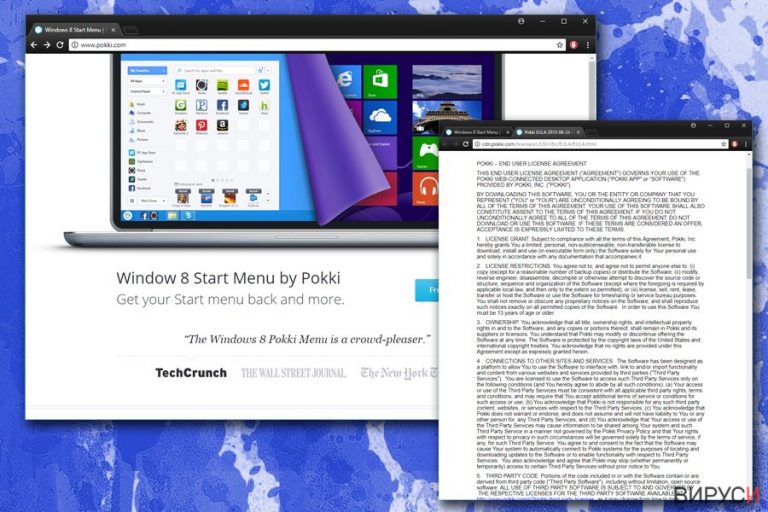
Pokki Start Menu е легитимно приложение, създадено от Sweet Labs Inc. за операционни системи Windows 8 и 10. Тази програма обикновено идва предварително инсталирана в пакет с друг софтуер, тъй като компютърните разработчици често използват тази техника, за да печелят приходи от трети лица. Приложението заменя старт менюто по подразбиране с такова, което много наподобява това на Windows 7 – това е и основната причина потребителите да го харесват. Те харесват и възможността за персонализация – размерът и мястото на иконата могат да се променят, както и други подобни параметри. Въпреки това някои потребители са доста критични за функциите на приложението, тъй като е известно, че събира различна информация за потребителите и показва натрапчиви реклами.
| КРАТЪК ПРЕГЛЕД | |
| Наименование | Pokki Start Menu |
| Тип | Потенциално нежелана програма (адуер) |
| Съвместима с операционни системи | Windows 10, Windows 8 |
| Разработчик | Sweet Labs Inc. |
| Симптоми | Промяна на старт менюто по подразбиране, увеличено количество на рекламите и др. |
| Разпространение | Софтуерен бандлинг, съмнителни уеб страници, рекламни банери и др. |
| Премахване | Автоматично – с използване на FortectIntego или ръчно – вижте ръководството по-долу |
Специалистите по сигурност смятат приложението за адуер. Някои потребители, на които им е писнало от досадни реклами и от склонността към шпиониране, го наричат вируса Pokki. Технически погледнато програмата не е вирус, тъй като не нанася преки вреди върху системата или личните ви файлове. Въпреки това не е изненада, че потребителите търсят начини за премахване на Pokki Start Menu. За щастие, премахването не е толкова сложно, въпреки че допълнително инсталирания софтуер може да се окаже труден за ръчно премахване.
Тъй като Pokki Start Menu е потенциално нежелана програма, тя може да инициира изтеглянето на други нежелани приложения, например браузър-разширения, блоутуер (bloatware), скеъруер, ленти с инструменти, мултимедийни плейъри, PDF конвертери и други подобни. Затова е добре да стоим далеч от този адуер – той инжектира системата с различни лоши файлове, които могат да забавят работата на устройството след известно време.
Потребителите могат също да забележат повишено количество реклами под формата на изскачащи реклами, сделки, оферти, линкове в текста, автоматично възпроизвеждане на видео клипове и др. Тези реклами могат да изскачат навсякъде, независимо дали използвате Google Chrome, Internet Explorer или Mozilla Firefox. Най-лошата част е, че те може да са опасни и да водят до съмнителни уеб страници. Затова специалистите по сигурност съветват да се въздържате да отваряте подобни изскачащи прозорци или незабавно да ги затваряте.
Вероятно една от най-лошите характеристики на адуера Pokki Start Menu е следенето на информацията. За тази цел създателите му използват различни проследяващи технологии, включително:
- Проследяващи бисквитки
- Бийкън (Beacons)
- Пиксели (Pixels)
- Java скриптове и др.
Събраната информация (заявки за търсене, посетени уеб страници, IP адреси, кликвания и др.) е много важна за всяка маркетингова фирма, тъй като може да се използва за таргетиране на рекламите.
Като цяло ви съветваме да премахнете вируса Pokki Start Menu от компютъра си. Това приложение може да изложи поверителността ви на опасност и да ви показва реклами без значение дали искате или не. За да сте сигурни, че всички компоненти са премахнати, съветваме ви да сканирате компютъра си с FortectIntego. Освен това, ако искате да имате старомодно старт меню, съветваме ви да инсталирате по-стара версия на операционната система.
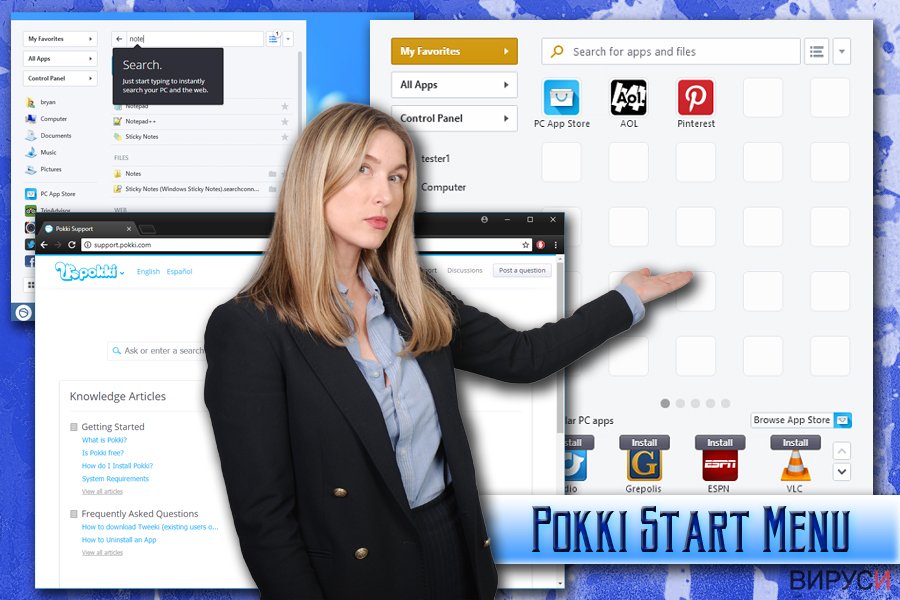
Потенциално нежеланите програми процъфтяват благодарение на софтуерния бандлинг
Въпреки че приложението може да се изтегли от официална уеб страница – това не е начинът, по който то попада в целевите компютри. Не е изненадващо, че потенциално нежеланите програми не се инсталират умишлено – те нахлуват заедно с друг софтуер, получен онлайн или предварително инсталиран на лаптопи или други устройства.
Потребителите доста често не обръщат внимание, когато теглят безплатен софтуер, тъй като искат да приключат с това колкото се може по-скоро. Това е една от най-големите грешки, които правят, тъй като може да доведе до инсталацията на нежелани приложения, които да променят началната страница на браузъра, да показват реклами и да прекъсват ежедневните сесии на сърфиране.
За да избегнете адуер и други нежелани приложения ви съветваме винаги да избирате Разширени или Потребителски настройки вместо препоръчителните. В противен случай, ако изберете Препоръчителни настройки, няма да видите целия списък с програми, които чакат да бъдат инсталирани заедно с желаното от вас приложение.
Премахнете Pokki Start Menu само за няколко минути
Ако току що сте си купили нов лаптоп или компютър и сте забелязали наличието на съмнителен софтуер, съветваме ви да потърсите информация в мрежата. Не позволявайте на адуера да зарази компютъра ви с нежелани реклами и тайно да следи информацията ви. Затова ви съветваме да премахнете Pokki Start Menu колкото се може по-скоро.
Има два начина, по които може да постигнете това – или като изтеглите и инсталирате софтуер за сигурност, или като използвате дадените по-долу подробни инструкции. Ако търсите бързо решение, съветваме ви да използвате антивирусен софтуер. Освен това той може да провери и за други възможни инфекции, ако направите пълно системно сканиране.
Алтернативно може да направите ръчно премахване на Pokki Start Menu без да инсталирате допълнителен софтуер. В този случай ще трябва да премахнете всички компоненти ръчно и да нулирате настройките на всички браузъри. По-долу сме обяснили как да го направите.
Може да премахнете, нанесените от вируса щети, като използвате FortectIntego. SpyHunter 5Combo Cleaner и Malwarebytes са подходящи за откриване на потенциално нежелани програми и вируси, заедно с всичките им файлове и записи в регистрите, които са свързани с тях.
Упътване за ръчно премахване на Pokki Start Menu
Деинсталиране от Windows
Премахнете Pokki Start Menu от Windows по следния начин:
За да премахнете Pokki Start Menu от устройства с Windows 10/8, следвайте дадените по-долу стъпки:
- Въведете Control Panel (Контролен панел) в полето за търсене на Windows и натиснете Enter или кликнете върху резултатите от търсенето.
- В Programs/Програми, изберете Uninstall a program/Деинсталиране на програма.

- От списъка открийте записите свързани с Pokki Start Menu (или всякакви други инсталирани наскоро съмнителни програми).
- Кликнете с десния бутон на мишката върху приложението и изберете Uninstall/Деинсталиране.
- Ако се появи User Account Control/Управление на потребителски профили натиснете Yes/Да.
- Изчакайте да се финализира деинсталацията и натиснете OK.

Ако използвате Windows 7/XP, използвайте следните инструкции:
- Кликнете върху старт менюто Windows Start > Control Panel/Контролен панел разположен в десния прозорец (ако използвате Windows XP, кликнете върху Add/Remove Programs/Добавяне/премахване на програма).
- В Контролния панел, изберете Programs/Програми > Uninstall a program/Деинсталиране на програма.

- Изберете нежеланото приложение като кликнете върху него веднъж.
- В горния край натиснете Uninstall/Change/Деинсталиране/Промяна.
- В прозореца за потвърждение, изберете Yes/Да.
- Натиснете OK след като процеса по премахване бъде финализиран.
Премахване на Pokki Start Menu от Mac OS X система
-
Ако използвате OS X, натиснете Go горе вляво и изберете Applications.

-
Изчакайте, докато видите папката Applications и гледайте за Pokki Start Menu или други съмнителни програми. Сега натиснете дясно копче на всяко подобно въведение и изберете Move to Trash.

Нулиране на настройките на MS Edge/Chromium Edge
Изтриване на нежелани разширения от МS Edge:
- Натиснете Меню/Menu (трите хоризонтални точки в горния десен ъгъл на прозореца на браузъра) и изберете Разширения/Extensions.
- От списъка изберете разширението и кликнете върху иконата със зъбно колело.
- Кликнете върху Деинсталиране/Uninstall най-отдолу.

Изчистете бисквитките и данните от сърфиране:
- Кликнете върху Меню/Menu (трите хоризонтални точки в горния десен ъгъл на прозореца на браузъра) и изберете Поверителност и сигурност/Privacy & security.
- В раздела Изтриване на данните за сърфиране/Clear browsing data, натиснете бутона Изберете какво да изчистите/Choose what to clear.
- Изберете всичко (с изключение на пароли, въпреки че може да искате да включите също и разрешителни за медии, ако е приложимо) и натиснете Изтриване/Clear.

Възстановете настройките за нов раздел и начална страница:
- Кликнете върху иконата на менюто и изберете Настройки/Settings.
- След това намерете раздел При стартиране/On startup.
- Натиснете Деактивирай/Disable в случай че откриете съмнителен домейн.
Ако горният метод не сработи, нулирайте настройките на MS Edge по следния начин:
- Натиснете Ctrl + Shift + Esc, за да отворите Мениджъра на задачите/Task Manager.
- Натиснете стрелката Повече информация/More details в дъното на прозореца.
- Изберете раздел Информация/Details.
- Сега скролнете надолу и намерете всички записи, които съдържат Microsoft Edge в името си. Кликвате с десен бутон на всеки един от тях и избирате Край на задачата/End Task, за да прекъснете работата на MS Edge.

Ако този начин не успее да ви помогне, ще трябва да използвате разширения метод за нулиране настройките на Edge. Не забравяйте, че преди това трябва да архивирате данните си.
- В компютъра си намерете следната папка: C:\\Users\\%username%\\AppData\\Local\\Packages\\Microsoft.MicrosoftEdge_8wekyb3d8bbwe.
- Натиснете Ctrl + A на клавиатурата, за да изберете всички папки.
- Кликнете с десен бутон върху тях и изберете Изтриване/Delete

- Сега кликнете с десен бутон на мишката върху Start бутона и изберете Windows PowerShell (Admin).
- Когато се отвори новия прозорец, копирайте и поставете следната команда и след това натиснете Enter:
Get-AppXPackage -AllUsers -Name Microsoft.MicrosoftEdge | Foreach {Add-AppxPackage -DisableDevelopmentMode -Register “$($_.InstallLocation)\\AppXManifest.xml” -Verbose

Инструкции за базиран на Chromium Edge
Изтрийте разширенията от MS Edge (Chromium):
- Отворете Edge и изберете Настройки/Settings > Extensions/Разширения.
- Изтрийте нежеланите разширения като натиснете Премахване/Remove.

Изчистване на кеша и данните за сайта:
- Отворете Меню/Menu и отидете в Настройки/Settings.
- Изберете Поверителност и услуги/Privacy and services.
- Под Изчистване на данните за сърфирането/Clear browsing data, натиснете Изберете какво да изчистите/Choose what to clear.
- Под Времеви диапазон/Time range, изберете През цялото време/All time.
- Изберете Почистване сега/Clear now.

Нулиране на настройките на базиран на Chromium MS Edge:
- Отворете Меню/Menu и изберете Настройки/Settings.
- От лявата страна изберете Нулиране на настройките/Reset settings.
- Изберете Възстановяване на настройките до стойностите им по подразбиране/Restore settings to their default values.
- Потвърдете с Възстанови/Reset.

Нулиране на настройките на Mozilla Firefox
Премахване на опасни разширения:
- Отворете браузъра Mozilla Firefox и кликнете върху Menu/Меню (три хоризонтални линии в горния десен ъгъл на прозореца).
- Изберете Add-ons/Добавки.
- Тук изберете плъгини, които са свързани с Pokki Start Menu и натиснете Remove/Премахване.

Нулирайте началната страница:
- Кликнете върху трите хоризонтални линии в горния десен ъгъл, за да се отвори менюто.
- Изберете Options/Опции.
- В опциите Home/начална страница, въведете предпочитан от вас сайт, който ще се отваря всеки път, когато отворите Mozilla Firefox.
Изчистете бисквитките и данните за уеб страницата:
- Натиснете Menu/Меню и изберете Options/Опции.
- Отидете в раздел Privacy & Security/Поверителност и сигурност.
- Скролнете надолу докато откриете Cookies and Site Data/Бисквитки и данни за уеб страницата.
- Натиснете Clear Data/Изчистване на данните…
- Изберете Cookies and Site Data/Бисквитки и данни за уеб страницата, както и Cached Web Content/Кеширано уеб съдържание и натиснете Clear/Изчистване.

Нулиране на настройките на Mozilla Firefox
В случай че Pokki Start Menu не бъде премахнато след като сте изпълнили горните инструкции, нулирайте настройките на Mozilla Firefox:
- Отворете браузъра Mozilla Firefox и натиснете Menu/Меню.
- Отидете в Help/Помощ и след това изберете Troubleshooting Information/Информация за разрешаване на проблеми.

- В раздела Give Firefox a tune up/Настройки на Firefox кликнете върху Refresh Firefox…/Опресняване на Firefox…
- След като се появи изскачащия прозорец, потвърдете действието като натиснете Refresh Firefox/Опресняване на Firefox – това трябва да финализира премахването на Pokki Start Menu.

Нулиране на настройките на Google Chrome
Изтриване на зловредните разширения от Google Chrome:
- Отворете Google Chrome, кликнете върху Менюто/Menu (три вертикални точки в горния десен ъгъл) и изберете Още инструменти/More tools > /Разширения/Extensions.
- В новоотворения прозорец ще видите всички инсталирани разширения. Деинсталирайте всички съмнителни плъгини, които могат да имат връзка с Pokki Start Menu като кликнете върху Премахване/Remove.

Изчистете кеш паметта и уеб данните от Chrome:
- Кликнете върху Меню/Menu и изберете и изберете Настройки/Settings.
- В раздела Поверителност и сигурност/Privacy and security, изберете Изчистване на данните за сърфирането/Clear browsing data.
- Изберете История на сърфиране, бисквитки и други данни за сайта/Browsing history, Cookies and other site data, както и Кеширани изображения/Cached images и файлове/files.
- Натиснете Изтриване на данни/Clear data.

Промяна на началната страница:
- Кликнете върху менюто и изберете Настройки/Settings.
- Потърсете съмнителен сайт като Pokki Start Menu в раздела При стартиране/On startup.
- Кликнете върху Отваряне на специфична или няколко страници/Open a specific or set of pages и кликнете върху трите точки, за да се появи опцията Премахване/Remove.
Нулиране на настройките на Google Chrome:
Ако предните методи не са успели да ви помогнат, нулирайте настройките на Google Chrome, за да елиминирате всички компоненти на Pokki Start Menu:
- Отворете Меню/Menu и изберете Настройки/Settings.
- В Настройки/Settings, скролвате надолу и кликвате върху Разширени/Advanced.
- Отново скролвате надолу и намирате раздела Нулиране и изчистване/ Reset and clean up.
- Сега натискате Възстановяване на настройките към първоначалното им състояние/Restore settings to their original defaults.
- Потвърдете с Нулиране на настройките/Reset settings за да финализирате премахването на Pokki Start Menu.

Нулиране на настройките на Safari
Премахнете нежеланите разширения от Safari:
- Кликнете върху Safari > Preferences…/Предпочитания…
- В новия прозорец, изберете Extensions/Разширения.
- Изберете нежеланото приложение свързано с Pokki Start Menu и изберете Uninstall/Деинсталирай.

Изчистете бисквитките и други данни за уеб страници от Safari:
- Кликнете Safari > Clear History…/Изчисти история
- От падащото меню под Clear/Изчисти, изберете all history/цялата история.
- Потвърдете с Clear History/Изчисти историята.

Нулирайте настройките на Safari, ако горните стъпки не са ви помогнали:
- Кликнете върхуSafari > Preferences…/Предпочитания…
- Отидете в раздел Advanced/Разширени.
- Поставете тикче на Show Develop menu/Показване на менюто за разработка в лентата с менюто.
- От лентата с менюто, кликнете Develop, и след това изберете Empty Caches/Изчисти кеш.

След изтриването на тази потенциално нежелана програма и поправянето на всеки един от браузърите Ви, препоръчваме да сканирате компютъра си с добра антивирусна. Това ще помогне да се отървете от регистърни следи от Pokki Start Menu и също така ще намери свързани паразити и възможни инфекции с малуер. За тази цел можете да използвате нашият най-добър малуер ремувър: FortectIntego, SpyHunter 5Combo Cleaner или Malwarebytes.
Препоръчано за Вас
Не позволявайте на правителството да ви шпионира
Правителствата имат много причини за проследяване на потребителски данни и шпиониране на гражданите, затова е добре да се замислите и да разберете повече за съмнителните практики за събиране на информация. За да избегнете нежелано проследяване или шпиониране, трябва да бъдете напълно анонимни в Интернет.
Може да изберете различно местоположение, когато сте онлайн и имате достъп до желани материали без ограничение на специфично съдържание. Може да се радвате на Интернет връзка без рискове да бъдете хакнати, като използвате VPN услугата Private Internet Access.
Управлявайте информацията, която може да бъде използвана от правителството или трети страни и сърфирайте в мрежата без да бъдете шпионирани. Дори да не участвате в някакви незаконни дейности или се доверявате на избора си на услуги и платформи, имайте едно наум за собствената си сигурност и вземете превантивни мерки като използвате VPN услуга.
Архивиране на файлове в случай на атака на зловреден софтуер
Компютърните потребители могат да понесат различни загуби, които се дължат на кибер инфекции или на техни собствени грешки. Софтуерни проблеми, причинени от зловреден софтуер или загуба на информация, дължаща се на криптиране, могат да доведат до различни последици за устройството ви или дори до непоправими щети. Когато разполагате с адекватни актуални резервни файлове лесно може да се възстановите след подобен инцидент и да се върнете към работата си.
Актуализациите на резервните файлове след всяка промяна в устройството са изключителни важни, за да може да се върнете на точното място, на което сте спрели работа, когато зловреден софтуер или друг проблем с устройството е причинило загуба на информация или е прекъснало работата ви.
Когато разполагате с предишна версия на важен документ или проект, може да избегнете чувството на безсилие и стреса. Доста е полезно в случай на изненадваща зловредна атака. Използвайте Data Recovery Pro за възстановяване на системата.


